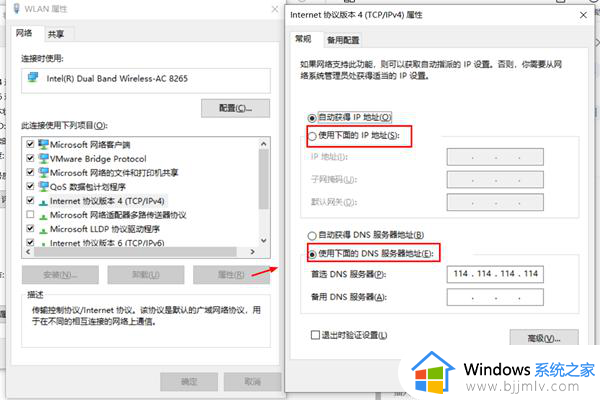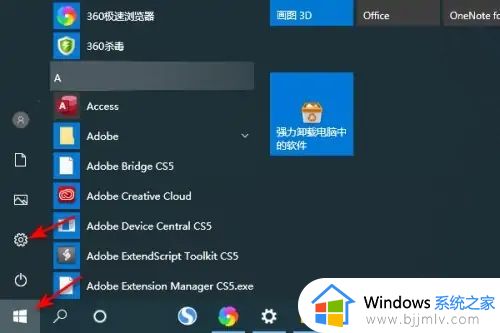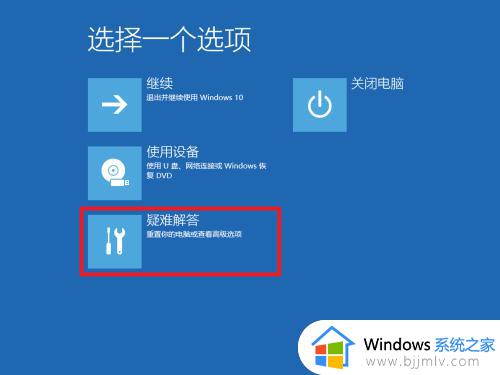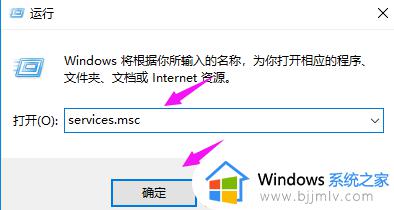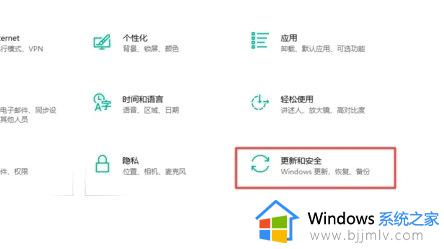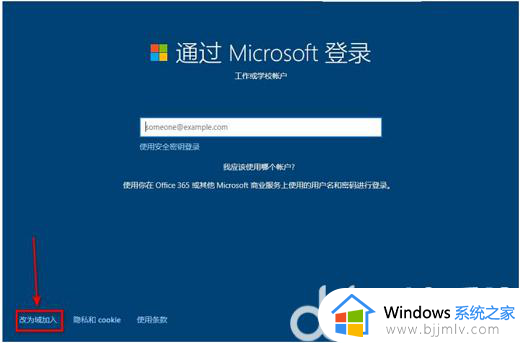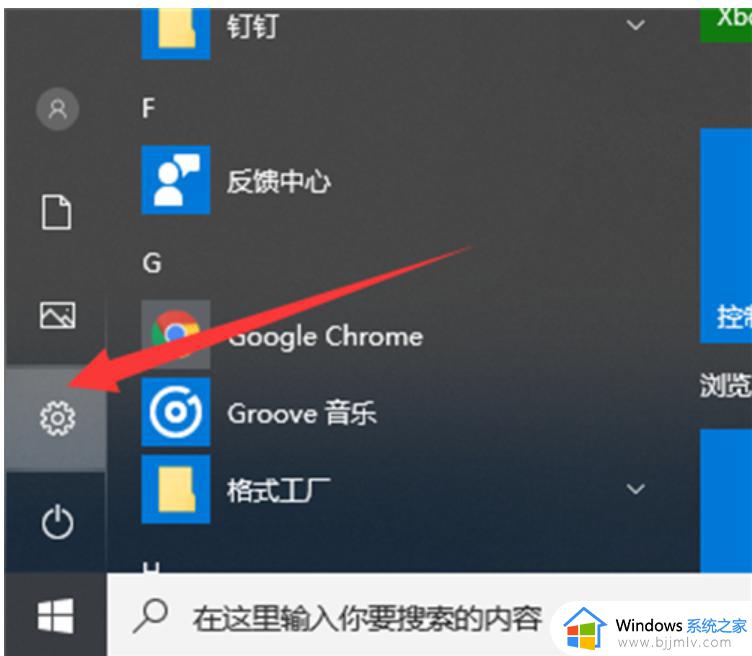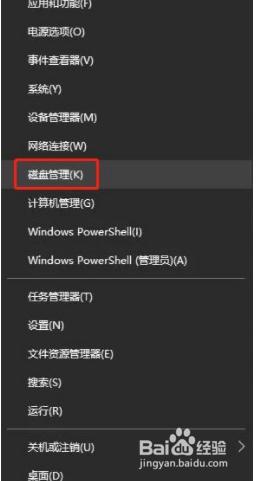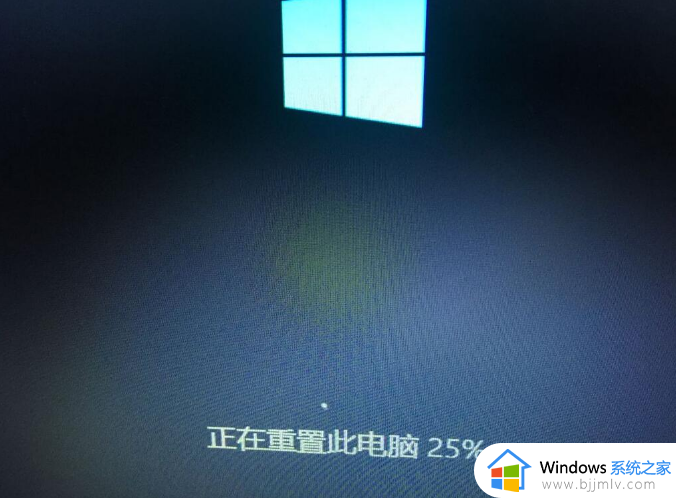win10怎样重置系统 如何重置win10
更新时间:2024-03-15 10:22:15作者:qiaoyun
当电脑遇到一些问题的时候,很多人都会选择通过重置系统来进行解决,可是有不少win10系统用户并不知道怎样重置系统,其实系统中自带有重置系统功能,如果你还不知道如何操作的话,那就跟随着笔者的步伐一起来学习一下重置win10系统的详细操作方法吧。
方法如下:
1、同时按【Windows+I】键打开Windows设置,选择【更新和安全】。
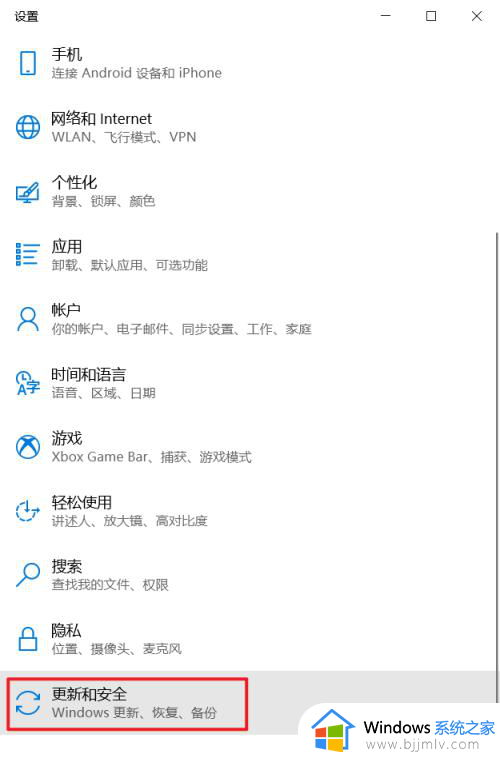
2、在左侧菜单中选择【恢复】-【重置此电脑】-【开始】。

3、保留我的文件:是保留个人文件的重置,会保留系统盘下的个人信息,比如用户名、桌面内容、下载艺鉴过的文件等。
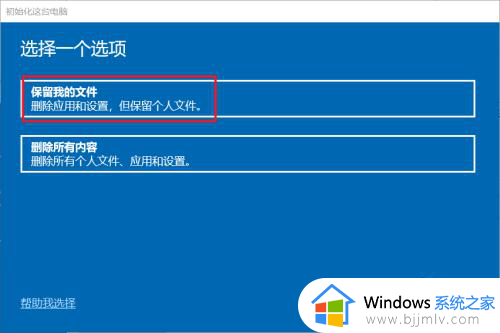
4、这时,系统会提示将会删除你的爬宙应用,点击【下一步】;
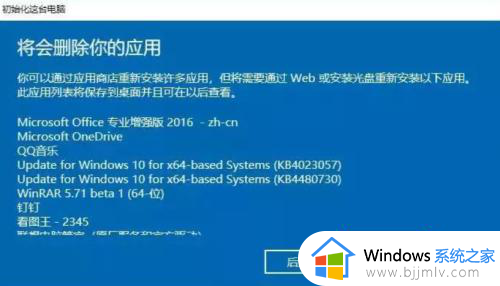
5、最后选择【重置】,等待系统自动配置即可。

以上给大家介绍的就是如何重置win10的详细内容,大家有需要的话可以学习上述方法步骤来进行操作,相信可以帮助到大家。